過去のいくつかのWindows OSでの作業何年もの間、スクリーンセーバーという言葉はあなたになじみのないものに聞こえてはなりません。 Windows自体が詰め込まれており、他にも多数のダウンロードが可能で、食欲を満足させることができます。知らない場合、スクリーンセーバーはもともと、CRTとプラズマモニターでの蛍光体の焼き付きを防ぎ、画面の色を保存するために導入されました。さて、これらの影響の背後にある原因についてはいつでもGoogleで確認でき、スクリーンセーバーはそれを減らすのに大いに役立ちます。彼らは、画面を空白にするか、コンピューター上で指定された非アクティブ時間が経過した後、画面を動画で埋めることでそうしました。時間が変化し、LCDに移行したため、スクリーンセーバーの必要性はなくなり、現在では、本来意図されていた前述の機能ではなく、その美的品質のために主に使用されています。さまざまなスクリーンセーバーをWebからダウンロードできますが、独自のソフトウェアを作成する必要がある場合は、役立つソフトウェアを1つ作成してください Multi Photo Quotes Builder。作成できるアプリケーションです選択した画像を使用したカスタムスクリーンセーバー。スクリーンセーバーはEXEセットアップファイルとして作成され、カスタムの名前、ラベル、作成者、URL、インストール前およびインストール後のメッセージを追加できます。休憩後にカスタムスクリーンセーバーを作成する方法をご覧ください。
アプリケーションを初めて実行するとき、登録データの入力を求められます。 [同意する]をクリックするだけで、準備完了です。スクリーンセーバーの構築を開始するには、左側から[スクリーンセーバー情報]を選択し、右側の必須フィールドに入力します。入力する必要があります ID名、ラベル、バージョン文字列 そして 会社/著者名、追加しながら スクリーンセーバーWebページのURL、インストール前 そして インストール後のメッセージ オプションです。すべてが完了したら、クリックします 今すぐScreenSaverをビルドします。

の中に 画像ファイル タブで、スクリーンセーバーに表示する画像を追加します。画像は、ドラッグアンドドロップするだけで追加でき、インターフェイスの左下隅でプレビューできます。クリック 今すぐScreenSaverをビルド すべての写真が追加されたとき。
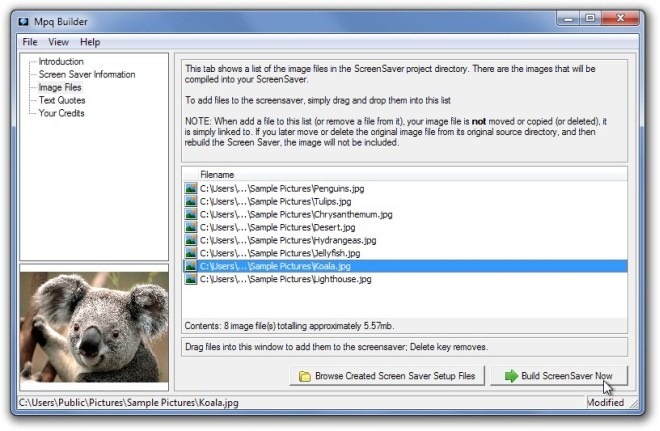
アプリケーションはすべてのデータを処理し、スクリーンセーバー用のインストール可能なファイルを自動的に作成します。クリックすると、ファイルを表示できます 作成されたスクリーンセーバーのセットアップファイルを参照する.
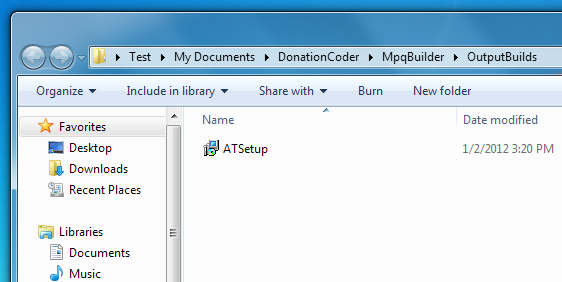
スクリーンセーバーへの愛がまだ消えていない場合、オールインオールマルチフォトクォートビルダーは便利なツールです。 Windows XP、Windows Vista、およびWindows 7で動作します。
Multi Photo Quotes Builderをダウンロード


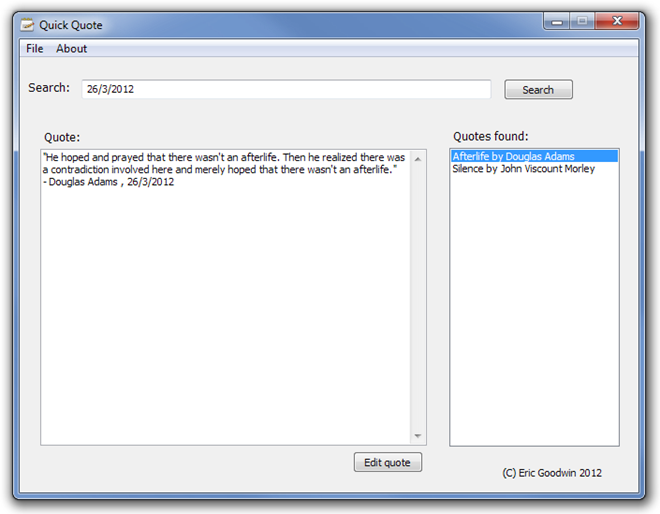


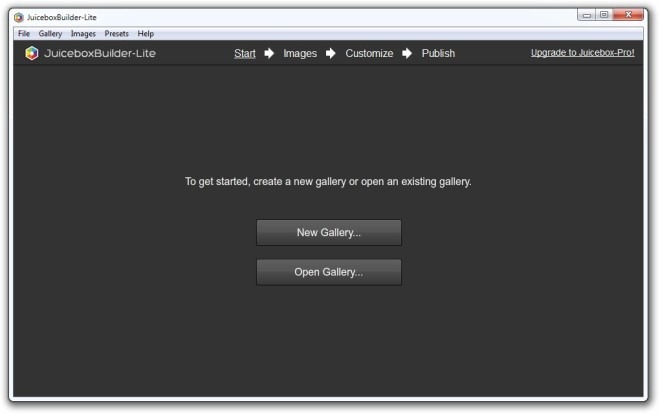
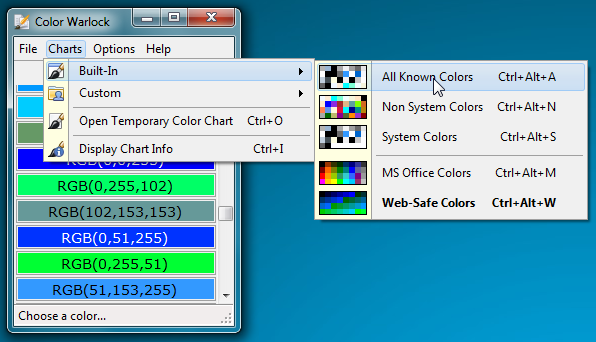






コメント